电脑使用久了,很多用户都遇到过电脑开机黑屏、死机、无线网络一直连不上等故障。对于部分电脑不熟悉的朋友来说,这是非常令人烦恼的事情。那么笔记本电脑开机黑屏怎么办呢?小编教你笔记本开机黑屏解决办法!

具体的笔记本开机黑屏解决办法如下:
一、笔记本电脑开机黑屏的原因分析
硬件导致黑屏的情况:
1、显示器的排线接触不良;
2、显卡接触不良;
3、笔记本电池是否没有电了;
4、内存接触不良;
5、显示屏坏了;
6、电源出现问题。

系统导致黑屏的情况:
系统文件丢失导致黑屏,一般屏幕左上方有几行英文,或者横杠闪烁,或者是出现windows未能启动、或者windows无法验证此文件的数字签名之类。

二、黑屏解决方案
硬件导致黑屏解决方案:
1、接着看下显示器的排线是否接触不良,一般正常插上电源后显示屏一点反应都没有的现象,这样的情况一般需要动手能力强以及专业工具箱,如果无法自行修复,推荐电脑店解决。

2、首先排除电源或者电池是否通电,如果有条件的,用万用表检查是否达到额定电压,以此排除适配器故障。然后在看下是否电池没有电了。
3、排除以上的原因,很可能是显示屏坏了,可以尝试开机后把耳朵贴近屏幕边缘细听,是否有滋滋的声音响,然后就无声,大致上就是高压电路板的问题,如果一直无声,则可能是灯管问题。
4、显卡或者内存接触不良,一般尝试把显卡或着内存条拆卸下了,并用橡皮擦拭金属地方,再重新插上,一般都能解决哦。

如果以上都无法自行修复的话,建议把笔记本送到实体店进行检修。
系统导致黑屏解决方案:
系统坏了导致无法进系统而出现的黑屏,一般的解决方案是重装系统。参考下面的解决步骤:
1、注:准备好一个8g以上u盘,一台能上网的电脑。在使用前请把杀毒软件退出。点击“允许”。
2、将u盘插入usb接口,点击制作系统“开始制作”。
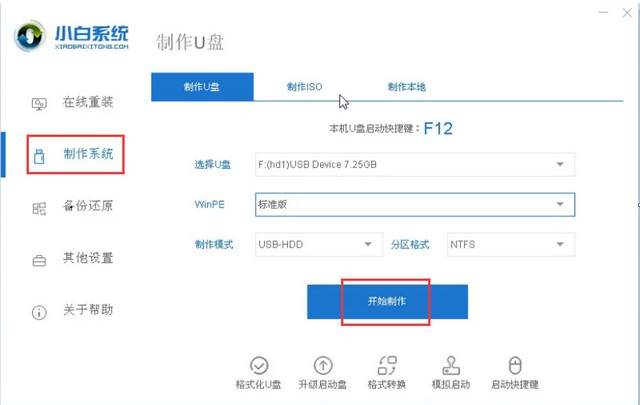
3、选择你需要安装到u盘的系统版本。
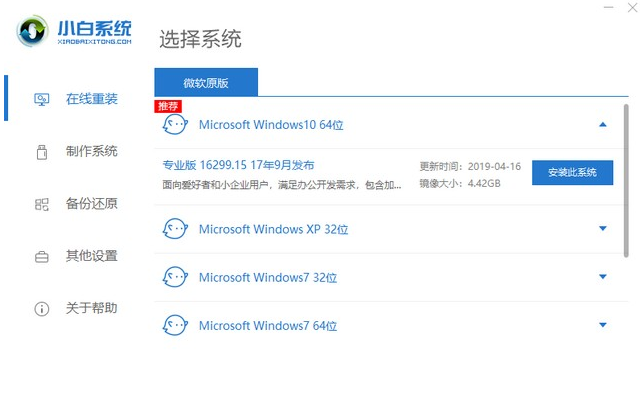
4、在制作启动u盘前会清除所选u盘的所有文件,需备份好重要资料。
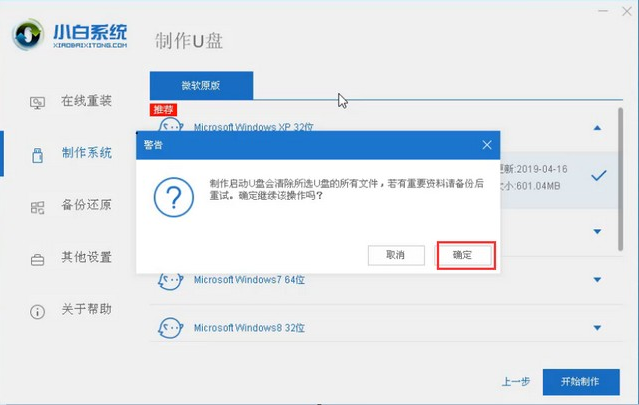
5、开始下载制作启动u盘的资源。

6、启动u盘制作成功后,点击取消,拔出u盘即可。
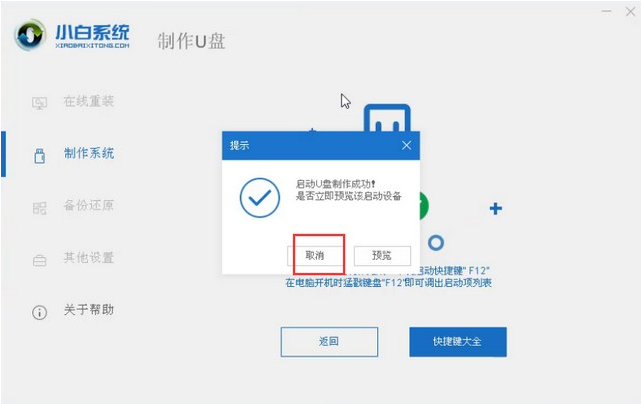
7、按u盘启动热键一般为“F8、F12”,不知道的话,可以上小白系统官网查询,选择红色方框中回车即可。

8、进入到pe系统后,选择要安装的系统版本。
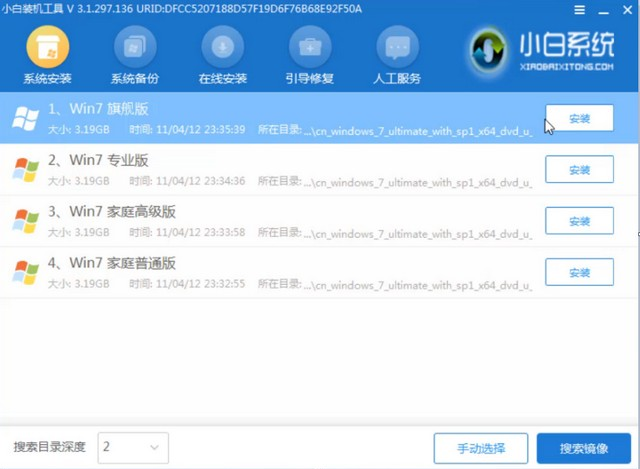
9、等待系统安装完成后,重启电脑即可。
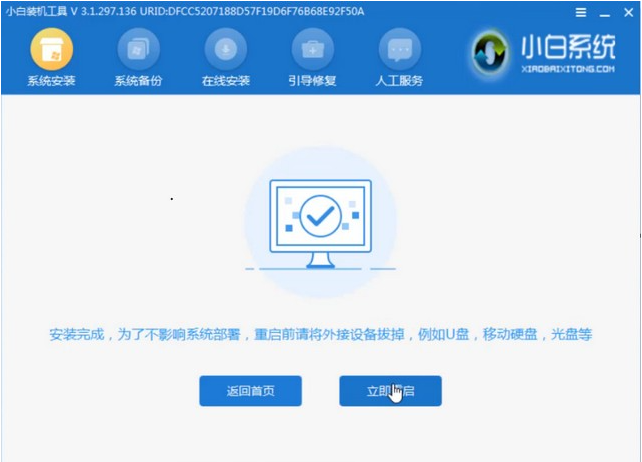
10、重启后进入到系统桌面,重装即可完成。
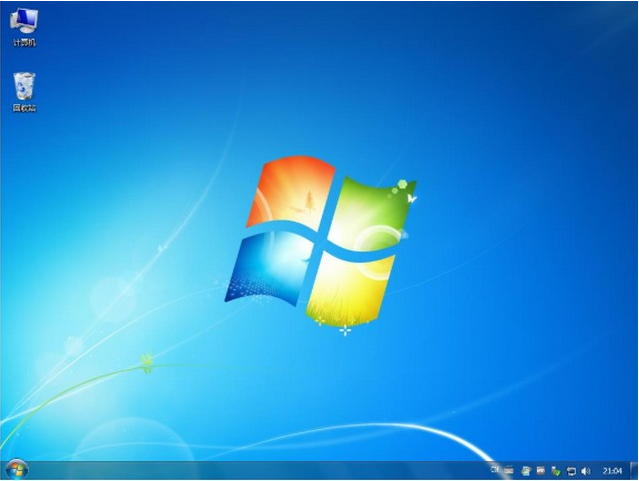
以上就是小编带来的笔记本开机黑屏怎么办的全部内容,希望可以提供帮助。
Copyright ©2018-2023 www.958358.com 粤ICP备19111771号-7